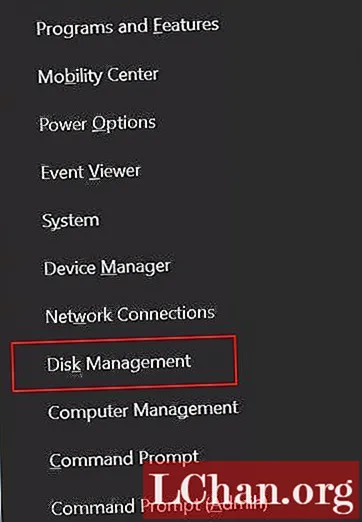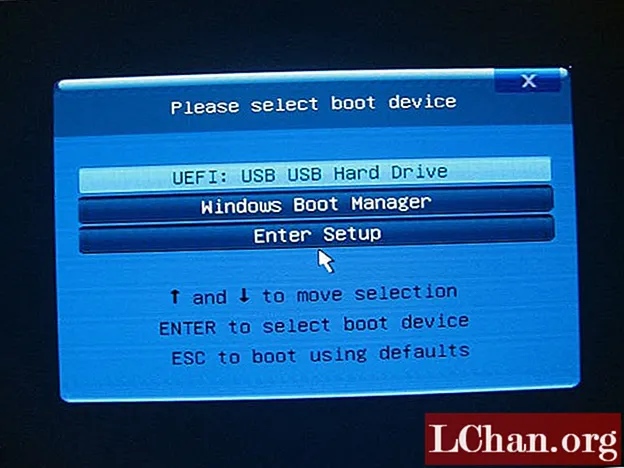Садржај
- 1. део. Како преузети и заштитити лозинку корисника
- Дио 2. Како провјерити да ли је лозинка сигурна
- 3. деоКако опоравити заборављену лозинку за иОС
- Резиме
У овој ери или свету, где је технологија еволуирала даље од наших мисли, главна брига је сигурност. Лозинке пружају сигурност вашим личним подацима. Они су кључ ваших поверљивих података. Стога би кључ требао бити јак и нераскидив. Кад год идемо на регистрацију, од нас се тражи да поставимо сложену лозинку која садржи комбинацију бројева, абецеда и посебних знакова.
Употреба исте лозинке изнова и изнова ствара ноћну мору да шта ако неко то схвати, онда остајете без ичега. Али памћење различитих лозинки за различите рачуне је тешко. Са овом мишљу покушавате да користите више лозинки и водите њихов писани списак који би лако могао да се погледа знатижељним очима. Ово је ситуација у којој Пассворд Сафе показује своју магију. Пассворд Сафе чува све ваше лозинке у бази података која је даље заштићена главном лозинком. Знајмо више провером чланка.
- 1. део. Како преузети и заштитити лозинку корисника
- Дио 2. Како провјерити да ли је лозинка сигурна
- Део 3. Како опоравити заборављену лозинку за иОС
1. део. Како преузети и заштитити лозинку корисника
Једино што треба да запамтите је главна лозинка. Можете створити више база података у више сврха. На пример, ако желите да направите разлику између званичних акредитива за пријаву и личних, можете да креирате две одвојене базе података. Иако су обе базе података независне и премештају се са рачунара на рачунар, ипак су обе заштићене једним главним кључем. Овај главни кључ се користи за шифровање ваших акредитива. Ако сте нови у Пассворд Сафе, не брините да је једноставан за приступ и употребу. Потребно је само створити базу података и одабрати главну лозинку. Преузмите програм и следите поступак у наставку:
Корак 1: Креирајте базу података кликом на „Нова база података“ из дијалошког оквира Сигурни унос или из Датотека> База података када се програм покрене.

Корак 2: Од вас ће се тражити да одаберете име базе података. Подразумевано је „пвсафе.псафе3“, али можете га променити ако желите.

Корак 3: Када се ваша база података креира, од вас ће се тражити да поставите главну лозинку.

Након што одаберете лозинку, спремни сте да сачувате све лозинке. Кључ лозинке ради као позадински процес, кад год желите да приступите, можете га добити. Постоје два начина за коришћење поверљивих података из Сафе Сафе:
- Вредности можете копирати у међуспремник тако што ћете десним тастером миша кликнути корисничко име.
- Или можете да користите функцију аутоматског попуњавања за аутоматско попуњавање корисничког имена и лозинке.
Дио 2. Како провјерити да ли је лозинка сигурна
Након употребе комбинације абецеде, бројева и посебних знакова у лозинци, још увек нисте сигурни у снагу лозинке, преостају вам две могућности. Или можете да користите мрежне алате за проверу снаге лозинке, што се не препоручује због ваших поверљивих података, или можете да користите иОС менаџер лозинки. иОС менаџер лозинки је алат који долази са 7 јединствених и невероватних карактеристика:
1. Пронађите Ви-Фи лозинку
2. Преузмите лозинку за веб локацију и апликацију
3. Погледајте лозинку за налог е-поште
4. Покажите Аппле ИД и лозинку
5. Прикажите информације о кредитној картици
6. Опоравак лозинке за време екрана
7. Извоз лозинке у ЦСВ
Све ове функције долазе у једном пакету иОС менаџера лозинки. Захваљујући функцији опоравка лозинке, такође се може користити за проверу снаге лозинке. Иако иОС лозинка пружа 100% резултат опоравка, али и даље постоји изузетак. Требаће времена да се опорави сложена или компликована лозинка, а затим једноставна. Али ако иОС Пассворд Манагер не може да погоди вашу лозинку, то значи да је ваша лозинка нераскидива. Можете га користити било где без икаквог размишљања.
3. деоКако опоравити заборављену лозинку за иОС
Сигурност иПхоне-а је пожељнија када су у питању ваши поверљиви подаци. Ако се не можете сетити своје Ви-Фи лозинке за иПхоне или иПад или се не можете пријавити на веб локацију са иПхоне-а или иПад-а или сте изгубили Аппле ИД лозинку, не брините, ПассФаб иОС Пассворд Манагер је решење за све ваше проблеме. Са ПассФаб иОС Пассворд Манагер-ом опоравак изгубљене лозинке није велика ствар. Чак и лозинку за време екрана можете повратити из иОС Пассворд Манагер-а.
Ево детаљног водича о коришћењу ПассФаб иОС Пассворд Манагер-а:
Корак 1: Преузмите ПассФаб иОС Манагер, инсталирајте програм.
Корак 2: Повежите свој Аппле уређај за који треба обновити лозинку и покрените програм.

Корак 3: На вашем уређају ће се приказати искачући прозор, изаберите дугме „Поуздање“ и наставите.

Корак 4: Након што програм открије ваш уређај, кликните на дугме „Покрени скенирање“.

Ако сте поставили резервну лозинку, програм ће је затражити.

Корак 5: Након потврде резервне лозинке започиње скенирање. Требаће времена, зависно од сложености лозинке.

Након успешног скенирања, наћи ће се листа свих лозинки које су приложене уз ваш налог. На левој траци за навигацију све ове лозинке биће комбиноване у групе. Кликните на Аппле ИД и приказаће вам се лозинка за Аппле ИД.

Прича се овде не завршава. Такође можете да направите Екцел лист за све лозинке. Са десне стране дна налази се дугме „Извези“ које ће генерисати цсв за ваше лозинке и можете их сачувати за будућу употребу.
Резиме
Тако памтите своје сложене лозинке. Ова ситуација такође показује важност менаџера лозинки. Заузет живот омогућава вам да заборавите многе важне ствари, чак и лозинке. Дакле, користите менаџер лозинки да бисте их све сачували. Али ако и даље заборавите, једино решење вашег проблема је коришћење претраживача лозинки. То ће вам помоћи целог живота за опоравак и памћење лозинки.